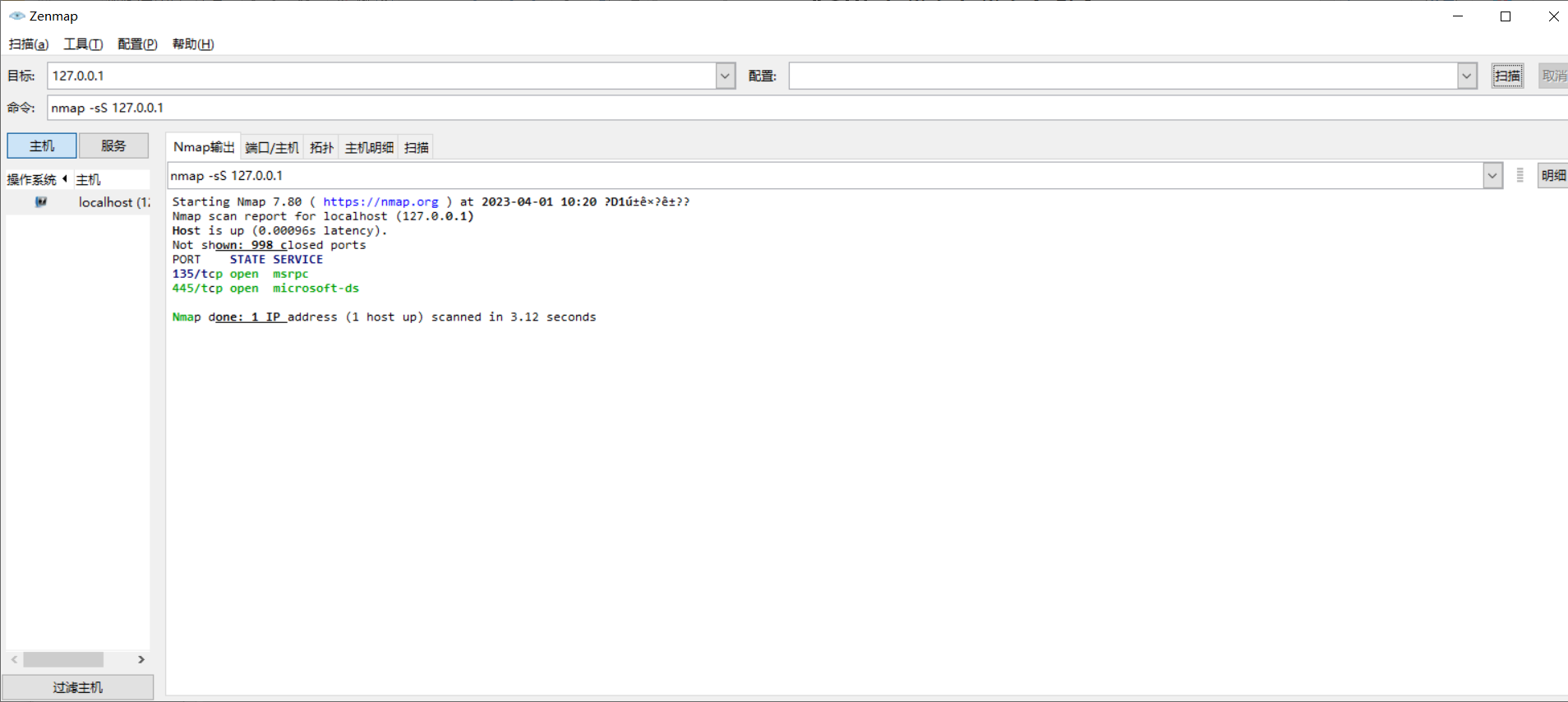前言 最近電腦重新安裝nmap,但是圖形化界面無法運行,如圖所示: 是因為用戶名稱中存在中文字元。 接下來就親自實操一下如何將Windows操作系統用戶名的中文名稱修改為英文名稱。 一、控制面板修改電腦名 (1):桌面左下角搜索框搜索控制面板(2):打開控制面板,點擊用戶帳戶下的更改賬戶類型 (3) ...
前言
最近電腦重新安裝nmap,但是圖形化界面無法運行,如圖所示:
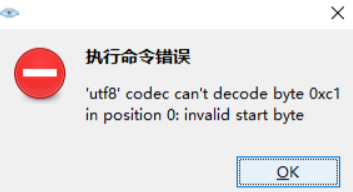
是因為用戶名稱中存在中文字元。
接下來就親自實操一下如何將Windows操作系統用戶名的中文名稱修改為英文名稱。
一、控制面板修改電腦名
(1):桌面左下角搜索框搜索控制面板
(2):打開控制面板,點擊用戶帳戶下的更改賬戶類型
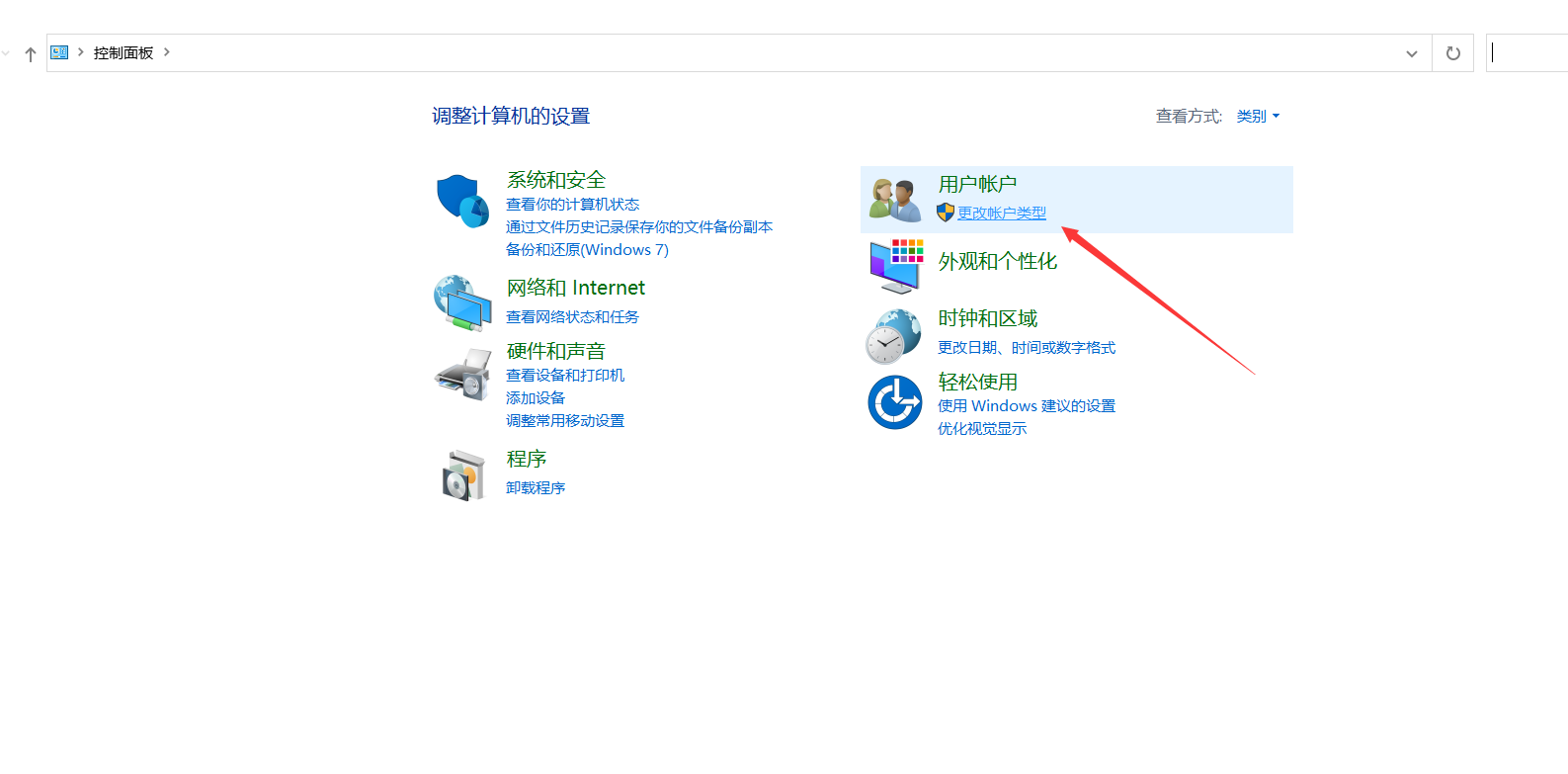
(3):擊需要修改帳戶的對應圖標,點擊更改帳戶名稱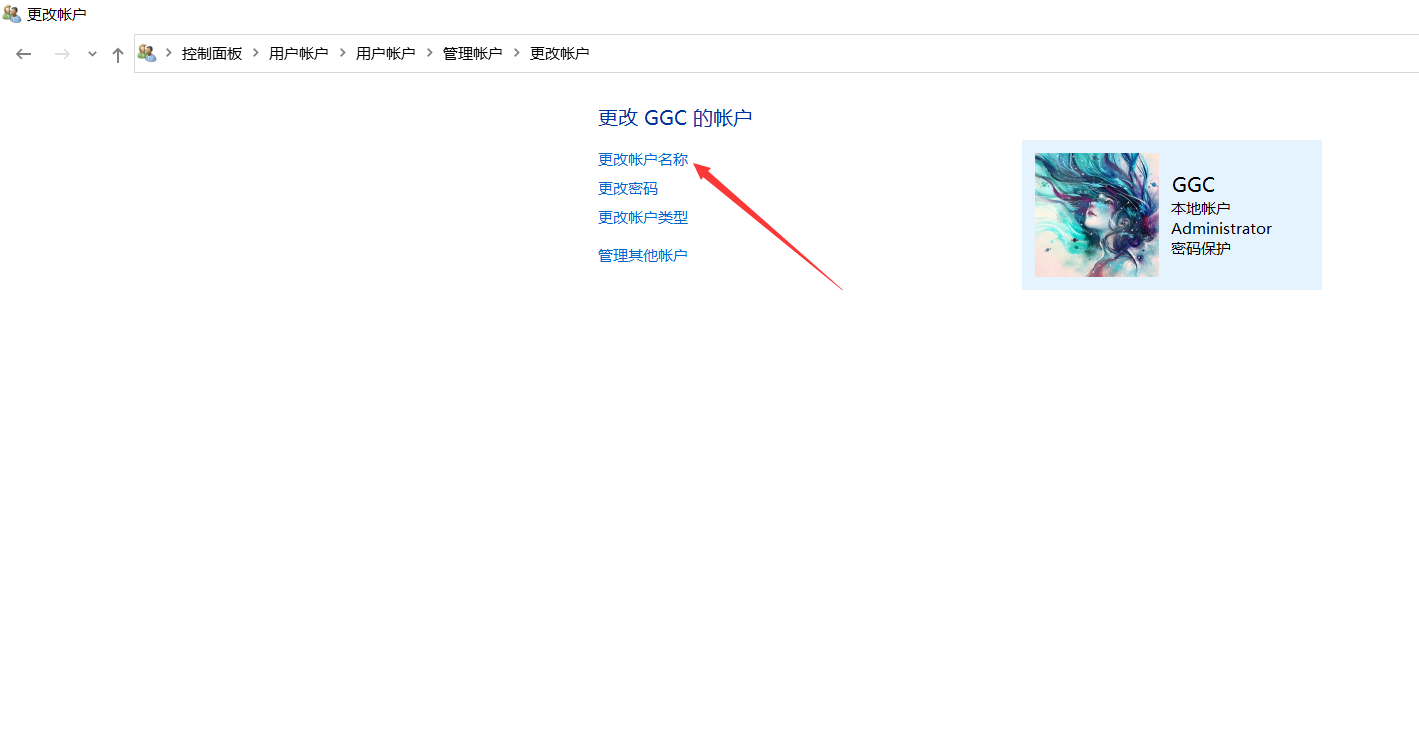
(4):將中文名稱更改為自己喜歡的英文名稱
2.註冊表修改電腦名
(1):使用快捷鍵Windows+R打開運行程式,在輸入框輸入regedit(註冊表)後,點擊確定。
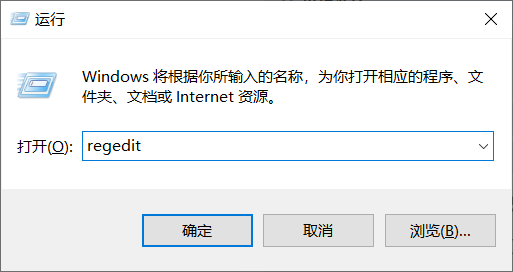
(2):在註冊表界面一次展開依次展開HKEY_LOCAL_MACHINE\SOFTWARE\Microsoft\Windows NT\CurrentVersion\Profilelist
(3):在Profilelist下的文件夾對應系統中用戶,而其中某個文件夾(一般是最後一個或倒數第二個)中ProfileImagePath值是指向每個用戶文件夾的地址,一個個點擊查看,找到中文名用戶的對應所在的ProfileImagePath值。
第四步:修改ProfileImagePath的值,將地址改為修改成英文的文件夾名。與C盤的文件夾名一致。再次註銷,完成登錄用戶文件夾名更改。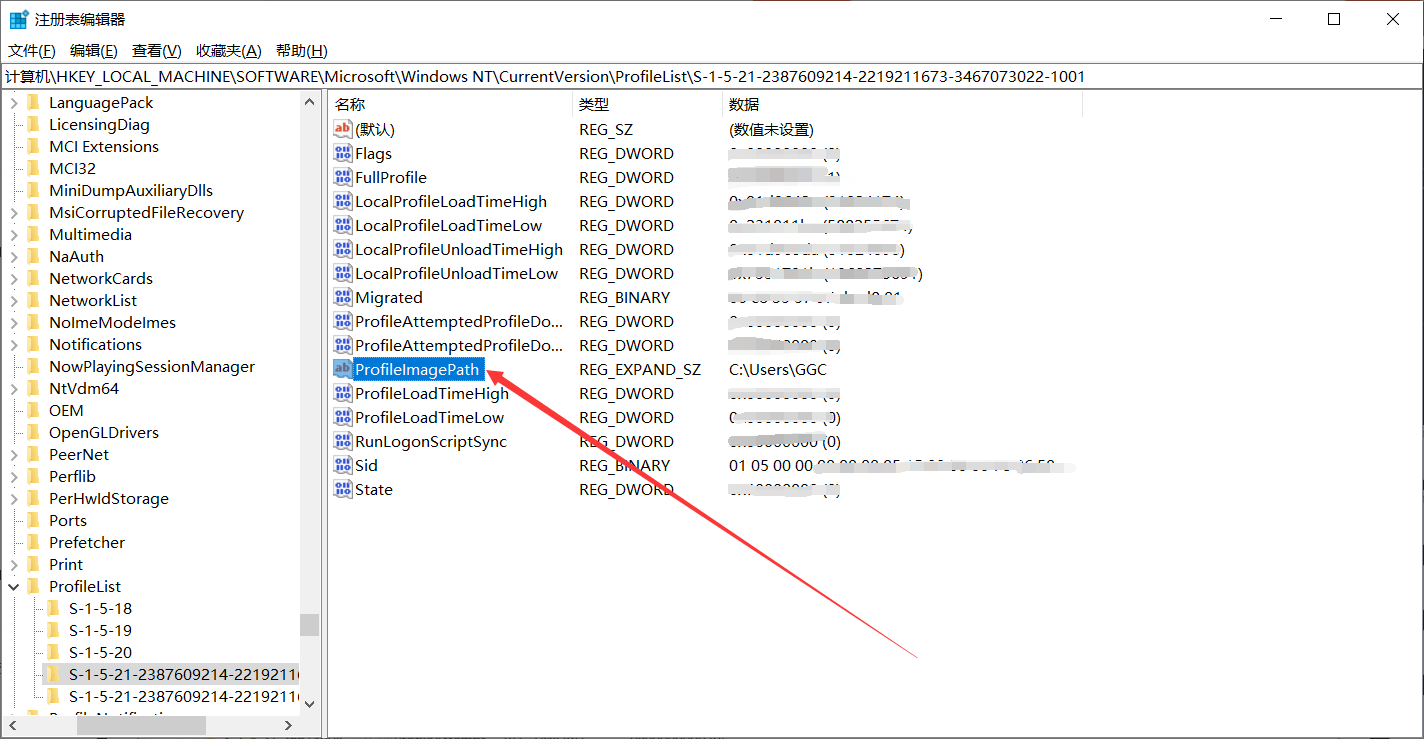
(我這裡已經修改過了,沒修改之前用戶名將是中文,只需將中文名修改為英文名即可)
3.文件夾修改電腦名
(1):左下角搜索cmd,右擊以管理員身份打開cmd,輸入 net user administrator /active:yes(這一步其實就是打開管理員賬戶,當不需要開啟管理員賬戶時把yes更改為no,重覆上述步驟即可)
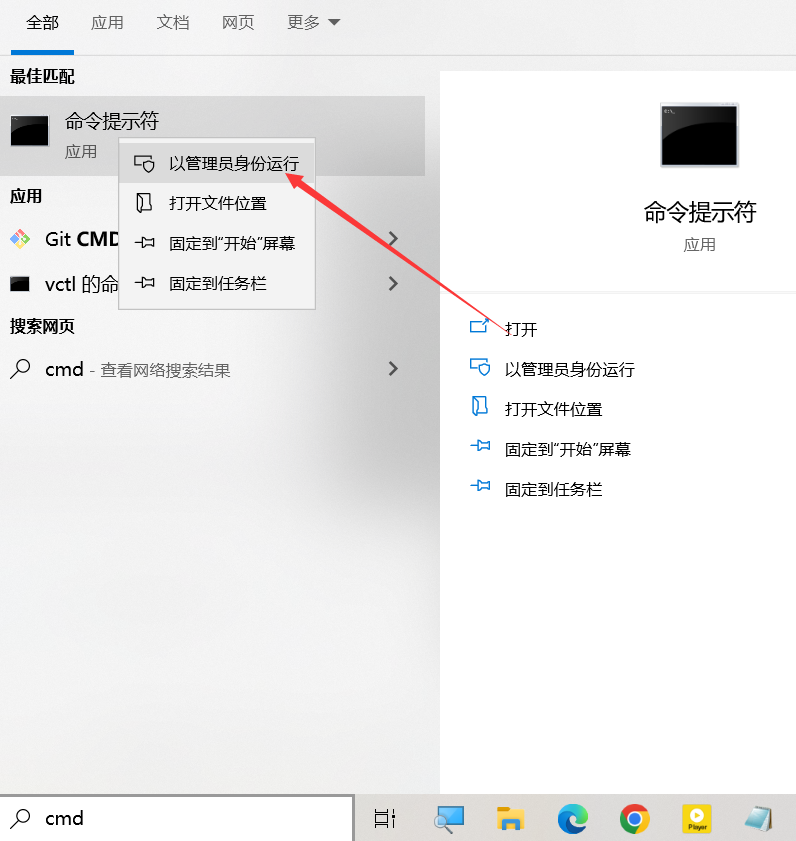
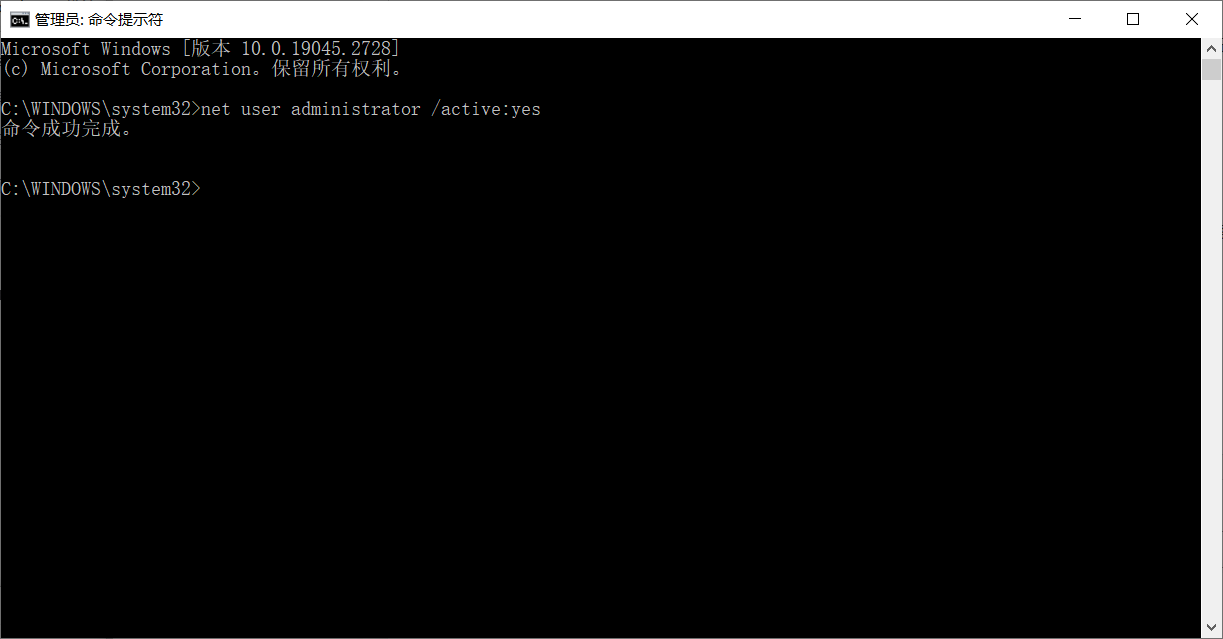
(2):使用快捷鍵Windows+X,選擇關機或註銷>註銷,註銷後選擇管理員賬戶登錄,在C盤下將C>用戶>“中文名文件夾”
將中文名文件夾名更改為英文名即可
(3):Windows+X重新註銷,選擇更改後的賬戶登陸電腦,即可完成賬戶英文名設置
順帶,zenamp完美運行!